Контакт центар Unity WEB Поставување разговор
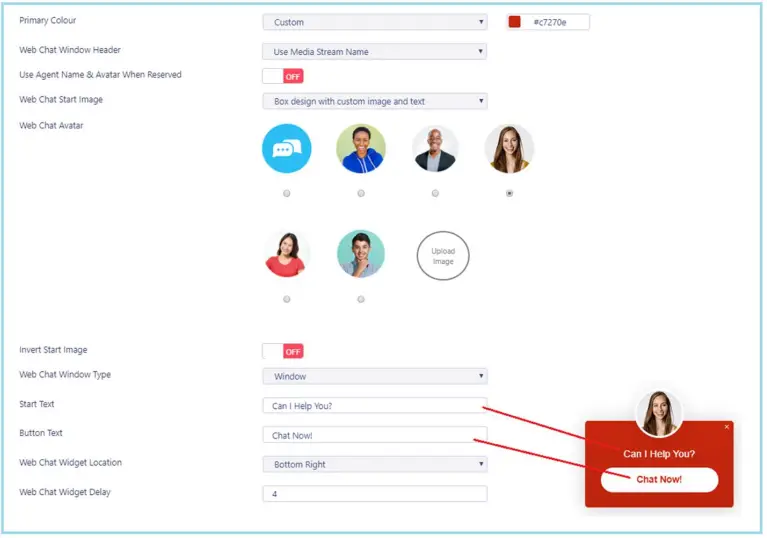
Информации за производот
Спецификации
- Име на производ: Контакт центар Unity
- Карактеристика: Web Медиумски тек на разговор
Упатство за употреба на производот
Медиумските текови се создаваат во редици. Од внатре во порталот, изберете го редот каде што сакате да креирате медиумски тек.
За да се постави а Web Разговор, следете ги овие чекори:
- Кликнете на Media Streams во делот Queue.
- Кликнете Додај медиумски тек.
- Внесете го соодветното Web Конфигурација на разговор и какви било автоматски одговори.
На дното на Media Stream profile страница, можете да ја прилагодите Web Разговарајте користејќи различни бои, аватари, текст и локации.
По конфигурирањето на Web Разговарајте, кликнете Додај медиумски тек и потоа вратете се на професионалниот медиумски текfile со кликнување View. Кликнете Тест тек на дното на страницата за да се предадатview како на Web Разговорот ќе се однесува и ќе го добие HTML-кодот потребен за да го вметне на a webстраница.
Фазата на рутирање е правило кое одредува кој треба да биде предупреден кога е ново Web Доаѓа разговор за разговор. Следете ги овие чекори за да додадете фаза на рутирање:
- Одете во менито Медиумски тек на Контакт центар.
- Кликнете Додај фаза.
- Пополнете ги бараните полиња и додајте ги саканите корисници.
- Кликнете Додај фаза за да зачувате.
Откако ќе создадете а Web Медиумски тек на разговор и додадени фази на рутирање, агентите доделени на редот треба да го рестартираат нивниот клиент Unity. Новата редица/Web Потоа, Chat Media Stream ќе биде достапен на Личната табла.
За подетални упатства, погледнете го целосниот упатство за корисникот.
Најчесто поставувани прашања
- Q: Како да го брендирам Web Разговарате со различни бои и аватари?
- A: Можете да го брендирате Web Разговарајте на дното на Media Stream profile страница со прилагодување на боите, аватарите, текстот и локациите.
Изберете редица
- Медиумските текови се создаваат во редици. Од внатре во порталот изберете го Редот во кој сакате да се креира овој медиумски тек.
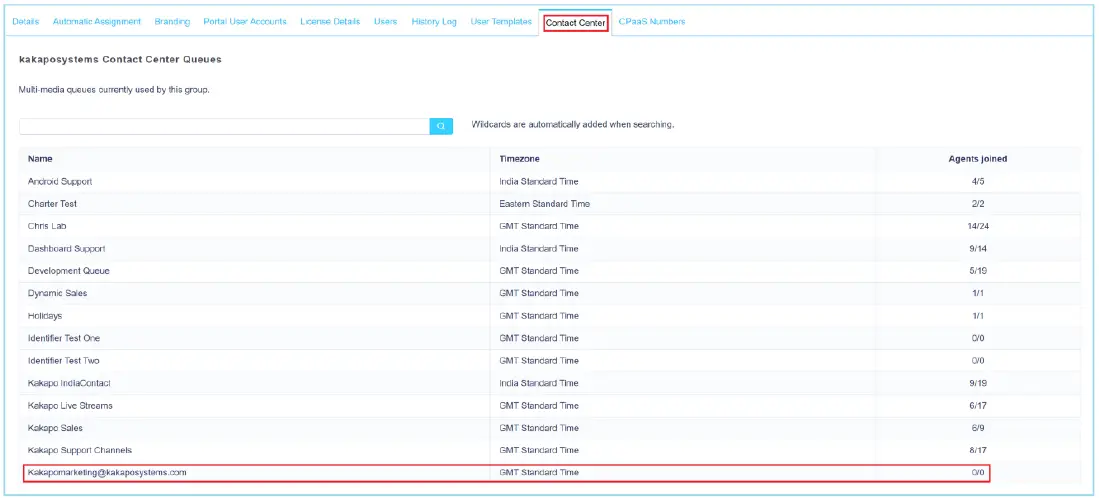
Додавање а Web Медиумски тек на разговор
- За да се постави а Web Разговор кликнете Media Streams во делот Queue и потоа кликнете Add Media Stream. Внесете го соодветното Web Конфигурација на разговор и какви било автоматски одговори.

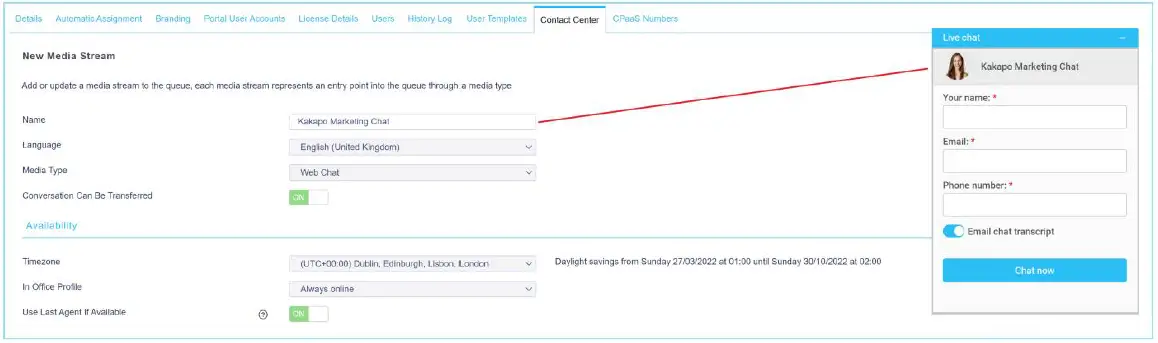
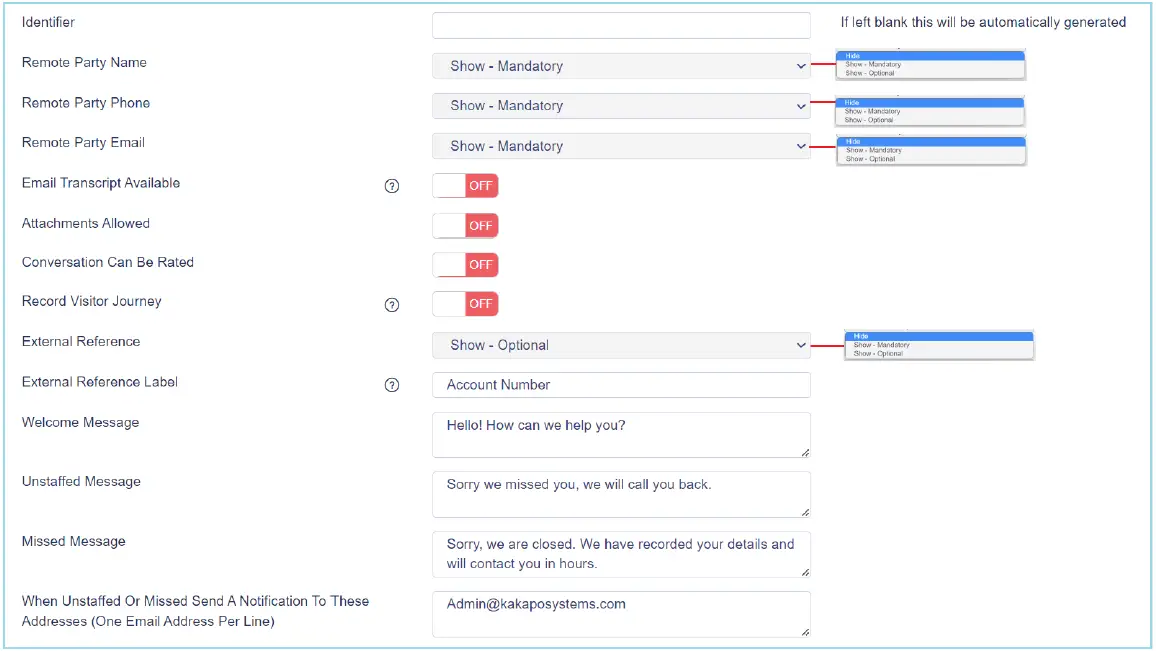
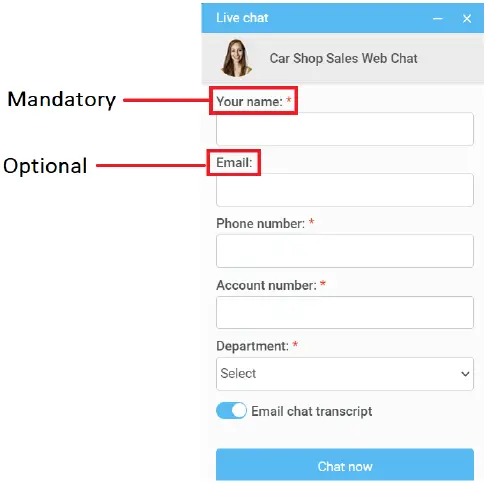
- На дното на Media Stream profile страница, можете да ја брендирате Web Разговарајте користејќи различни бои, аватари, текст и локации, како што е прикажано подолу.
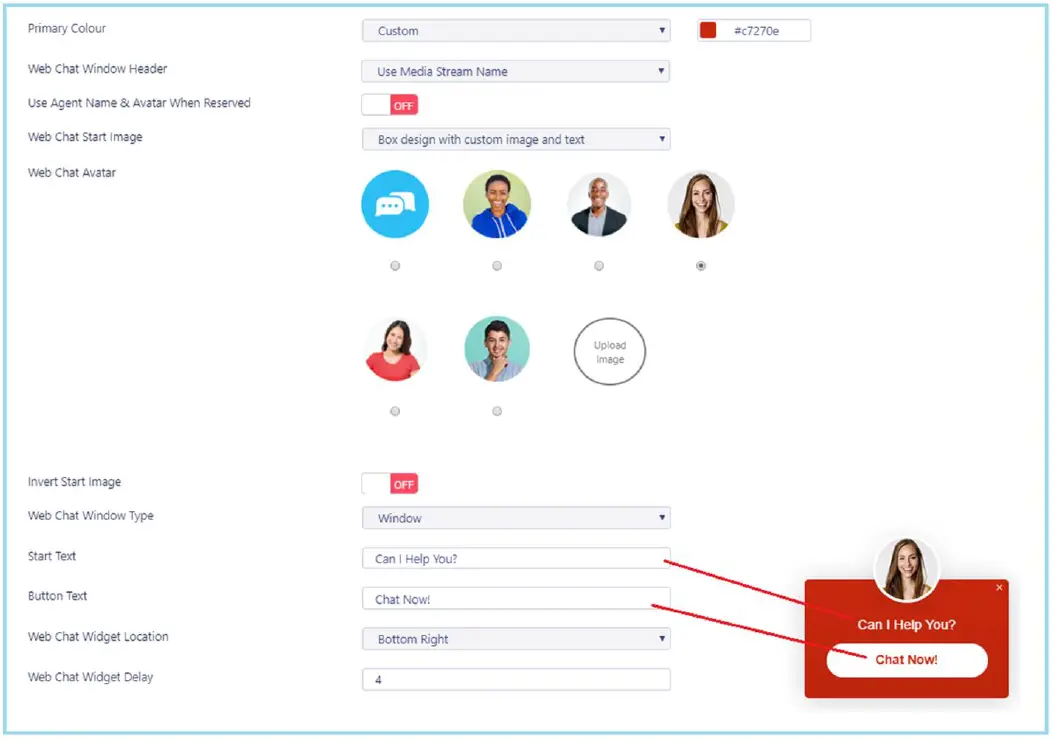
- Кликнете Додај медиумски тек и потоа вратете се во професионалниот медиумски текfile со кликнување View. Кликнете Тест тек на дното на Media Stream profile страница, како што е прикажано подолу.

- Порталот потоа ќе ви покаже како ќе се однесува иконата и ќе ви го обезбеди HTML-кодот што треба да го копирате и залепите во кој било webстраница каде што сакате Web Разговор за да се појави.
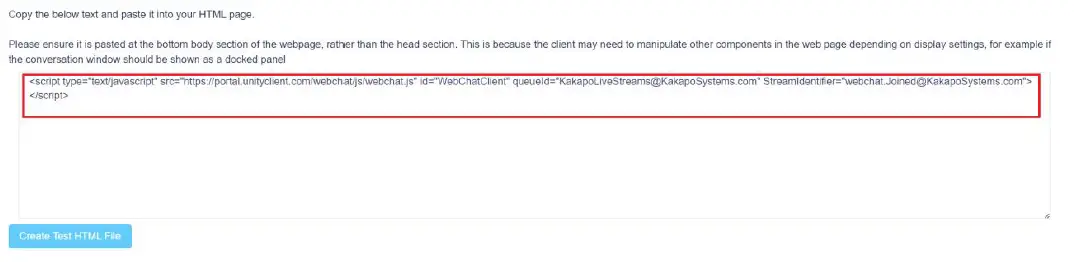
Додавање фаза на рутирање
- Фаза на рутирање е правило кое му дава инструкции на Контакт центарот кој да предупреди кога е ново Web Разговорот за разговор доаѓа. Фазите на рутирање се управуваат преку менито „Медиумски тек“ на Контакт центарот, како што е прикажано подолу.
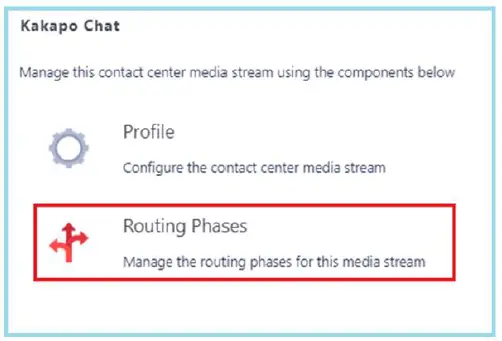
- За да додадете нова фаза на рутирање, кликнете „Додај фаза“, пополнете ги бараните полиња, додајте ги саканите корисници и потоа кликнете Додај фаза.
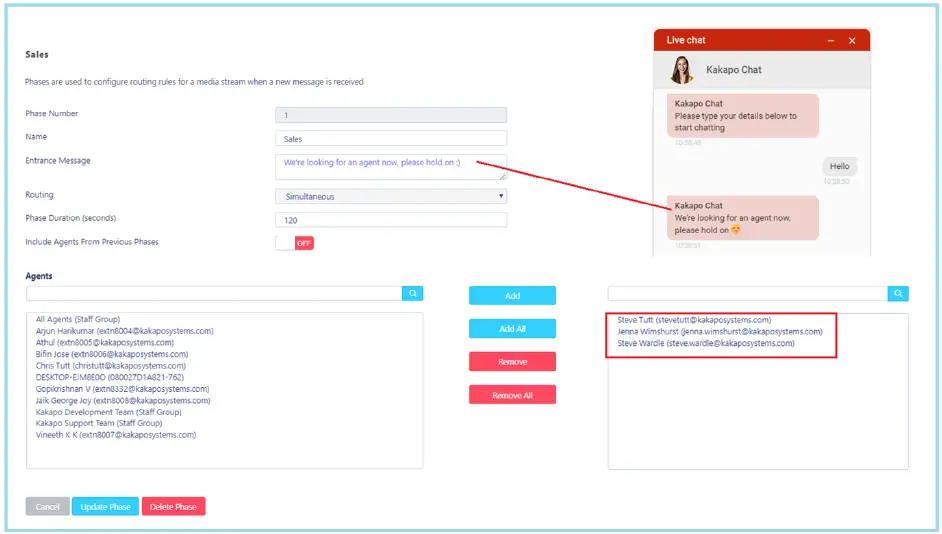
- Сега успешно креиравте a Web Chat Media Stream, агентите доделени на Queue во фазата на рутирање треба да го рестартираат нивниот Unity клиент. Откако ќе го направат тоа, новата редица/Web Медиумскиот тек на разговор ќе биде достапен во Личната табла.
- Ве молиме погледнете го целосниот кориснички водич за повеќе информации и детални упатства за поставување и користење на Контакт центарот на Unity.
Документи / ресурси
 |
Контакт центар Unity WEB Поставување разговор [pdf] Упатство за користење Контакт центар WEB Поставување разговор, центар WEB Поставување разговор, WEB Поставување разговор, Поставување разговор, Поставување |



